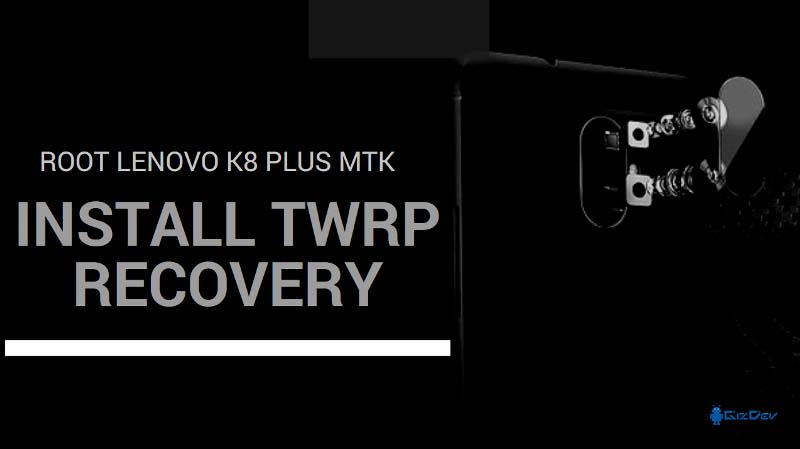Hur man ringer ett gruppsamtal på en iPhone för upp till 5 personer
IPhone-konferenssamtal tillåter dig att prata med fem personer samtidigt. Denna funktion hjälper användare att ha viktiga diskussioner. Processen är enkel och andra deltagare behöver inte specialverktyg. Det kan vara på en fast telefon, Android-telefon eller premiumtelefon. Så låt oss komma igång och se hur du gör ett konferenssamtal på iPhone.
Hur man ringer ett konferenssamtal på en iPhone
Steg 1 Använd din iPhone för att ringa det första samtalet, som du normalt gör.
Steg 2 När personen har accepterats klickar du på Lägg till ett samtal.
Detta är ett bra sätt att låta den här personen veta att du väntar på ett konferenssamtal.
Steg 3. Nu Välj den person du vill ringa Från kontaktlistan. Klicka på deras telefonnummer. Du kan också klicka på en favorit eller nyare eller använda tangentbordet för att ringa ett osparat nummer.
Nu kommer första personersamtal att göras på HOLD.
Steg 4. När den andra personen tar emot ett samtal trycker du på Gå med i samtal Ställa in ett konferenssamtal.
Du kan upprepa processen ytterligare fyra gånger och prata med upp till 5 personer (inklusive dig, sex) i ett konferenssamtal.
Om du vill prata med mer än fem personer samtidigt måste du använda Facetime eller andra avancerade röst- och videosamtalstillämpningar.
Ta emot ett inkommande samtal och lägg till någon i konferenssamtalet
När du har ett konferenssamtal, (eller ett samtal) och tar emot ett inkommande samtal trycker du på Håll och acceptera. Det aktuella samtalet kommer att läggas på. Klicka nu Gå med i samtal För att ange den här personen i ett konferenssamtal (eller starta ett konferenssamtal).
Hur man pratar privat med deltagarna under ett konferenssamtal på iPhone
Notera: Du kan bara ha privata konversationer under ett konferenssamtal på vissa typer av mobila nätverk. Till och med på vissa mobiltelefoner Privat nyckel Detta kommer att vara grått under konferenssamtalet.
När du ringer ett konferenssamtal trycker du på (Mig) Uppifrån till höger. Här ser du Till sist Och Postad Med detta kan du ta bort deltagare från konferenssamtalet eller prata privat.
När du pratar privat med någon avbryts andra deltagare i konferenssamtalet. Efter att ha pratat direkt kan du klicka Gå med i samtal Han talade igen på en konferens med alla.
Några tips för iPhone-konferenssamtal
- Använd andra applikationer under ett samtal: Tryck på Hem-knappen eller svep uppåt för att gå till Hem-skärmen. Nu kan du använda ett annat program. När du gör detta, se till att du använder ett Bluetooth-headset eller iPhone-högtalare. För att återgå till samtalet, klicka på den gröna fältet på den övre / gröna tidsknappen uppe till vänster.
- Stäng av din röst under ett konferenssamtal: Tryck på mute-knappen på samtalsskärmen. Nu kan du lyssna på vad andra säger i det samtalet. Men ljudet från ditt tips är svagt.
- Andra deltagare kan också lägga till ett konferenssamtal just nu: Även i det konferenssamtal som du initierar kan andra deltagare också lägga till personer till detta konferenssamtal genom att följa stegen ovan.
- Konferenssamtal är operatörsberoende: De flesta transportföretag runt om i världen stöder det, men om du inte kan ringa ett konferenssamtal, kontakta ditt företag.
- Använder du en VoLTE- eller Wi-Fi-anslutning? I vissa fall är konferenssamtal inte tillgängliga om ditt samtal använder Voice over LTE (VoLTE) eller Wi-Fi.
Den sista tanken …
Vad tycker du om konferenssamtal? Planerar du att använda det när du pratar med många familjemedlemmar? Eller kommer du att ringa ett konferenssamtal endast för kommersiella ändamål? Var tycker du att det är användbart? Vänligen dela dina ord i kommentarerna nedan.
Du kommer att älska att läsa …
Följ oss Facebook, TwitterOch Instagram För innehåll som är roligt och användbart också Ladda ner iOS-applikationen Läs mer om dessa instruktioner.